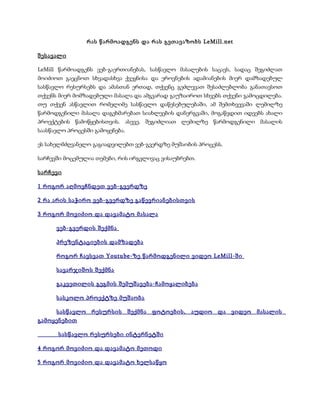
Lemill guide
- 1. რას წარმოადგენს და რას გვთავაზობს LeMill.net შესავალი LeMill წარმოადგენს ვებ-გაერთიანებას, სასწავლო მასალების საცავს, სადაც შეგიძლათ მოიძიოთ გაეცნოთ სხვადასხვა ქვეყნისა და ეროვნების ადამიანების მიერ დამზადებულ სასწავლო რესურსებს და ამასთან ერთად, თქვენც გეძლევათ შესაძლებლობა განათავსოთ თქვენს მიერ მომზადებული მასალა და ამგვარად გაუზაიროთ სხვებს თქვენი გამოცდილება. თუ თქვენ ასწავლით რომელიმე სასწავლო დაწესებულებაში, ამ შემთხვევაში ლემილზე წარმოდგენილი მასალა დაგეხმარებათ სიახლეების დანერგვაში, მოგაწვდით იდეებს ახალი პროექტების წამოწყებისთვის. ასევე, შეგიძლიათ ლემილზე წარმოდგენილი მასალის საასწავლო პროცესში გამოყენება. ეს სახელმძღვანელო გაგიადვილებთ ვებ-გვერდზე მუშაობის პროცესს. სარჩევში მოცემულია თემები, რის ირგვლივაც ვისაუბრებთ. სარჩევი 1 როგორ აღმოვჩნდეთ ვებ-გვერდზე 2 რა არის საჭირო ვებ-გვერდზე გაწევრიანებისთვის 3 როგორ მოვიძიო და დავამატო მასალა ვებ-გვერდის შექმნა პრეზენტაციების დამზადება როგორ ჩავსვათ Youtube-ზე წარმოდგენილი ვიდეო LeMill-ში სავარჯიშოს შექმნა გაკვეთილის გეგმის შემუშავება-ჩამოყალიბება სასკოლო პროექტზე მუშაობა სასწავლო რესურსის შექმნა ფოტოების, აუდიო და ვიდეო მასალის გამოყენებით სასწავლო რესურსები ინტერნეტში 4 როგორ მოვიძიო და დავამატო მეთოდი 5 როგორ მოვიძიო და დავამატო ხელსაწყო
- 2. 6 როგორ შევქმნა ჯგუფი 1 როგორ აღმოვჩნდეთ ვებ-გვერდზე ვებ-ბრაუზერში ჩაბეჭდეთ lemill.net და დააწკაპეთ ENTER კლავიშზე გაიხსნება ვებ-გვერდი, რომელიც ასე გამოიყურება. შეგიძლიათ მისი გადაყვანა თქვენთვის სასურველ ენაზე. ვებ-გვერდის ქართულენოვანი ვერსიისთვის აირჩიეთ აბრივიატურა KA . იმისთვის, რომ მოიპოვოთ თქვენი სამუშაო მასალების, სასწავლო რესურსების ამ ვებ- გვერდზე განთავსების უფლება, საჭიროა გახდეთ ვებ-გაერთიანების წევრი. ამისთვის უნდა გაიაროთ რეგისტრაცია. ქართულ ენაზე გადასაყვანად დააწკაპეთ აქ
- 3. 2 რა არის საჭირო ვებ-გვერდზე გაწევრიანებისთვის რეგისტრაციისთვის დააწკაპეთ აქ გაიხსნება სარეგისტრაციო გვერდი, სადაც დეტალურად არის აღწერილი, თუ როგორ უნდა შეავსოთ გრაფები, რომელ გრაფაში რა უნდა ჩაიწეროს. რეგისტრაციის წარმატებით დასრულების დასტურად უნდა გაიხსნას გვერდი შემდეგნაირი სახით და წარწერით.
- 4. 3 როგორ მოვიძიო და დავამატო მასალა როგორც ხედავთ რამოდენიმე განყოფილებაა მოცემული: მასალები, მეთოდები, ხელსაწყოები და გაერთიანება. შეგიძლიათ დაათვალიეროთ თითოეული მათგანი და დაამატოთ თქვენი მასალა შესაბამის განყოფილებაში. მასალების განყოფილება აღნიშნულია მწვანე ფერით. დააწკაპეთ და შედით მასალების განყოფილებაში მასალის მოსაძიებლად აირჩიეთ გრაფა “მოიძიე მასალა”. როგორც ხედავთ, მასალის მოძიება შეიძლება ენის, დასახელების, საგნობრივი სფეროს, სამიზნე ჯგუფის და ტეგების მიხედვით. აირჩიეთ თითოეული მათგანი და დაათვალიერეთ.
- 5. მასალების გასაცნობად დააწკაპეთ თქვენი სურვილის მიხედვით ახალი მასალის დასამატებლად აირჩიეთ , რომელიც მოცემულია ეკრანის მარცხენა მხარეს. თქვენ გეძლევათ შესაძლებლობა აირჩიოთ იმის მიხედვით, რა სამუშაოს შესრულებასაც დაგეგმავთ. შეგიძლიათ იმუშაოთ ახალი სასწავლო რესურსის განყოფილებაში, რომელიც თავის მხრივ სხვადასხვა განყოფილებისგან შედგება. დააწკაპეთ აქ ახალი სასწავლო რესურსის განყოფილება გთავაზობთ რამოდენიმე ტიპის სამუშაოს: 1.ვებ-გვერდის შექმნა 2.პრეზენტაციების დამზადება 3.სავარჯიშოს შექმნა 4.გაკვეთილის გეგმის შემუშავება-ჩამოყალიბება 5.სასკოლო პროექტზე მუშაობა მივყვეთ ნაბიჯ-ნაბიჯ.
- 6. ვებ-გვერდის შექმნისთვის აირჩიეთ ეს განყოფილება ვებ-გვერდის შექმნა გაიხსნება სამუშაო გვერდი. ჩაწერეთ სათაური ეს დეტალები დაგეხმარებათ ტექსტისტვის იერსახის მიცემაში. შეგიძლიათ გაამუქოთ ნაბეჭდი, დახაროთ ის, დანომროთ ეს გრაფა განკუთვნილია ტექსტზე სამუშაოდ ამ ღილაკით ეს ღილაკი გამოგადგებათ შეგიძლიათ ფოტოებზე კომენტარების ატვირთოთ ფოტო გასაკეთებლად ამ ღილაკით კი შეგიძლიათ ამ ორი ღილაკით შეგიძლიათ დააკოპიროთ კონკრეტული ვიდეო შეინახოთ ან წაშალოთ ნამუშევარი ფაილის კოდი, რომლის ჩასმასაც გეგმავთ ამ განყოფილებაში, მაგ. youtube-ზე მოთავსებული ვიდეო, რომლის კოდი მოცემულია embed გრაფაში. კოდის დაკოპირების შემდეგ თქვენი შერჩეული ვიდეო შეინახება თქვენს მასალებში და სხვა ადამიანები შეძლებენ მის ნახვას
- 7. როგორ ჩავსვათ Youtube-ზე წარმოდგენილი ვიდეო LeMill-ში ზემოთ შემოგთავაზეთ განმარტება embed ფუნქციასთან დაკავშირებით. გთავაზობთ ნახატს, რომელიც გაგიადვილებთ აღქმას, თუ როგორ უნდა გადმოიტანოთ ვიდეო youtube-იდან lemill-ზე. Youtube-ზე წარმოდგნილი ვიდეოების გვერდით, ეკრანის მარჯვენა მხარეს, მოცემულია ინფორმაცია ამ ვიდეოების შესახებ, რომელთა შორის უნდა მოძებნოთ გრაფა EMBED და მასში მოცემული ტექსტი (კოდი) უნდა დააკოპიროთ lemill-ზე მას შემდეგ, რაც დააწკაპებთ EMBED ღილაკზე, როგორც ეს ნაჩვენებია ზემოთ მოცემულ ნახატზე. Youtube-ზე ვიდეოს გახსნისას დააკვირდით მის მარჯვენა მხარეს მოცემულ ასეთ გრაფებს და აირჩიეთ გრაფა Embed, რომელშიც მოცემულია კოდი, რომელიც უნდა დააკოპიროთ LeMill-ზე, რის შემდეგაც ვიდეოს ნახვა შესაძლებელი გახდება Lemill-ზეც. Lemill-ის EMBED ღილაკზე დაწკაპებით გაიხსნება სამუშაო არე, სადაც უნდა დააკოპიროთ Youtube-ზე წარმოდგნილი ვიდეოს კოდი, რომელიც მოცემულია ვიდეოს მარჯვენა მხარეს EMBED გრაფაში, როგორც ნაჩვენებია ზედა ნახატზე.
- 8. აუცილებლად მიუთითეთ სათაური, სხვა შემთხვევაში ვიდეოს შენახვას ვერ შეძლებთ. Youtube-ზე მოცემული ვიდეოს კოდი დააკოპირეთ ამ გრაფაში. შეინახეთ ან გააუქმეთ განმარტების სახით თქვენს მიერ შერჩეული შეგიძლიათ ტექსტი პრეზენტაციების დამზადება ვიდეო. დაურთოთ ვიდეოს. შეგიძლიათ აირჩიოთ განყოფილება პრეზენტაციაზე სამუშაოდ. დააწკაპეთ გაიხსნება სამუშაო გვერდი, რომელიც საშუალებას მოგცემთ ატვირთოთ ფოტოები და დაამზადოთ პრეზენტაცია. შეგიძლიათ პრეზენტაციას დაურთოთ აუდიოჩანაწერი. ჩაწერეთ სათაური
- 9. აირჩიეთ აუდიოჩანაწერი, რომელიც თან ერთვის პრეზენტაციას წაშალეთ აირჩიეთ და ატვირთეთ არასასურველი რამოდენიმე ფოტო ფოტო ერთდროულად ამ ორი ღილაკით შეგიძლიათ ატვირთული ფოტოების შეინახეთ გადაადგილება სურვილის მიხედვით ნამუშევარი ატვირთეთ არჩეული აირჩიეთ ფოტო ფოტო ჩაწერეთ მედია ელემენტის (ფოტო, აუდიო ან ვიდეო ფაილი) დასახელება ან მიმანიშნებელი სიტყვა და მოძებნეთ სასურველი ფოტო თქვენს მიერ შენახულ მასალებში სავარჯიშოს შექმნა ამ განყოფილებაში შეგიძლიათ ტესტების დამზადება. დააწკაპეთ და დაიწყეთ
- 10. ჩაწერეთ სათაური იმის მიხედვით თუ რა თემაზეა კითხვარი შედგენილი ისაუბრეთ სავარჯიშოს შესრულებისთვის საჭირო მოქმედებების შესახებ დაურთეთ ფოტო დაურთეთ სავარჯიშოს განმარტებები ფოტოებს ამ ღილაკით კი შეგიძლიათ დააკოპიროთ კონკრეტული ვიდეო ფაილის კოდი, რომლის ჩასმასაც გეგმავთ ამ განყოფილებაში, მაგ. youtube-ზე ამ ორი ღილაკით დააწკაპეთ და ჩაბეჭდეთ მოთავსებული ვიდეო, რომლის კოდი შეინახეთ ან წაშალეთ შეკითხვა სავარაუდო მოცემულია embed გრაფაში. კოდის თქვენი სურვილის პასუხებით, რომელთაგან დაკოპირების შემდეგ თქვენი შერჩეული მიხედვით ერთ-ერთი იქნება სწორი, ვიდეო შეინახება თქვენს მასალებში და დანარჩენები კი არასწორი სხვა ადამიანები შეძლებენ მის ნახვას (ინსტრუქცია ამის შესახებ იხილეთ ზემოთ მოცემულ თემაში სათაურით „როგორ გაკვეთილის გეგმის შემუშავება-ჩამოყალიბება ჩავსვათ Youtube-ზე წარმოდგენილი ჩამოაყალიბეთ თქვენი გაკვეთილის გეგმა და ვიდეო LeMill-ში“) გამოიყენეთ ეს განყოფილება მისი აღწერისთვის. დააწკაპეთ და დაიწყეთ ჩაწერეთ თემის გაიხსნება სამუშაო გვერდი სათაური
- 11. მიუთითეთ თემა და ჩამოაყალიბეთ თქვენს მიერ დაგეგმილი აქტივობები აირჩიეთ და მონიშნეთ საგანი, რომელსაც ეხება თქვენს მიერ შერჩეული თემა აირჩიეთ და მიუთითეთ, თუ რომელი კლასისთვის არის განკუთვნილი თქვენს მიერ შერჩეული მასალა ასევე, ყველა დანარჩენ გრაფაში მიუთითეთ შესაბამისი ინფორმაცია. სასკოლო პროექტზე მუშაობა იგივე შეგიძლიათ განახორციელოთ სასკოლო პროექტთან დაკავშირებით (იხ. გაკვეთილის გეგმის შემუშავება-ჩამოყალიბება) აირჩიეთ და დააწკაპეთ
- 12. სასწავლო რესურსის შექმნა ფოტოების, აუდიო და ვიდეო მასალის გამოყენებით გარდა ახალი სასწავლო რესურსისა, მასალების განყოფილებაში არის ქვეგანყოფილება სახელწოდებით – დაამატე მედია ელემენტი, რომელიც საშუალებას მოგცემთ შექმნათ სასწავლო რესურსი ფოტო, აუდიო და ვიდეო მასალის გამოყენებით. დააწკაპეთ და სცადეთ გაიხსნება გვერდი, სადაც მოცემულია მედია ფაილების (ფოტო, აუდიო, ვიდეო) ასატვირთი გრაფა. გრაფის ზემოთ მოცემულია ის ფორმატები, რომლების ატვირთვის უფლებაც გეძლევათ: .jpeg, .gif, .png(ფოტოებისთვის), .mp3(აუდიო), .flv, .swf, .klm (ვიდეო) დააწკაპეთ სასურველი ფაილის ასარჩევად წაშალეთ არასასურველი დააწკაპეთ არჩეული ფაილი ფაილის ასატვირთად სასწავლო რესურსები ინტერნეტში თუ თქვენ აღმოაჩინეთ საინტერესო ვებ-გვერდი, რომელზეც სასწავლო რესურსები ან სასარგებლო ინფორმაციაა მოცემული, რომლითაც დაინტერესდით და გინდათ მათი სხვებისთვის გაზიარება, შეგიძლიათ ეს LeMill-ის მეშვეობით გააკეთოთ. ამისთვის აირჩიეთ განყოფილება სახელწოდებით – დაამატე ბმული, და ისაუბრეთ ამ რესურსზე. დააწკაპეთ
- 13. გაიხსნება სამუშაო გვერდი. დააკოპირეთ ბმული მიუთითეთ სათაური მიუთითეთ რესურსის ავტორი მიუთითეთ ინფორმაცია რესურსის შესახებ ჩაწერეთ მიმანიშნებელი სიტყვები, რომლებიც უკავშირდება რესურსის თემას 4 როგორ მოვიძიო და დავამატო მეთოდი მეთოდების განყოფილება მოცემულია ფორთოხლის ფერით. ამ განყოფილებაში შეგიძლიათ მოიძიოთ, როგორც სხვების მიერ განთავსებული მასალა, ასევე შეგიძლიათ საკუთარი მასალის დამზადება. დააწკაპეთ მეთოდების განყოფილებაში სამუშაოდ
- 14. მეთოდების მოძიებაც, მასალის მსგავსად, შეიძლება ენის, დასახელების, ტეგების მიხედვით. დააწკაპეთ და დაათვალიერეთ სხვადასხვა ადამიანების მიერ დამზადებული მეთოდები ახალი მეთოდის დასამატებლად აირჩიეთ ეკრანის მარცხენა მხარეს. გაიხსნება სამუშაო გვერდი.
- 15. ჩაწერეთ სათაური ჩამოაყალიბეთ და ჩაბეჭდეთ თქვენი ნამუშევარი. თუ თქვენ ამ ვებ-გვერდზე არსებული რომელიმე ჯგუფის წევრი ხართ, შეგიძლიათ თქვენი ნამუშევარი მიაკუთვნოთ ჯგუფებს თემისა და საფეხურის შესაბამისად. ამისთვის უნდა მონიშნოთ სასურველი ჯგუფი, მაგ. “დაწყებითი სკოლა”, ან შექმნათ ახალი ჯგუფი, რისთვისაც უნდა მონიშნოთ “create a new group”. ჯგუფის დასახელება ჩაწერეთ გასწვრივ გრაფაში. აქ ირჩევთ ენას თუ თქვენ მუშაობის დროს იხელმძღვანელეთ რომელიმე ვებ- გვერდით, ან ეს ნამუშევარი კიდევ სხვა ვებ-გვერდზე გაქვთ ატვირთული, ბმულის მითითება შეგიძლიათ ამ მიანიშნეთ რა თემას ეხება გრაფაში თქვენი ნამუშევარი ნამუშევრის შესანახად დააწკაპეთ ღილაკზე “შენახვა”. წასაშლელად კი დააწკაპეთ ღილაკზე “გაუქმება”.
- 16. 5 როგორ მოვიძიო და დავამატო ხელსაწყო ხელსაწყოების განყოფილებაში მუშაობის პრინციპი იგივეა, რაც მეთოდების განყოფილებაში. დააწკაპეთ ხელსაწყოების განყოფილებაში შესასვლელად დაათვალიერეთ ვებ- გვერდზე არსებული ხელსაწყოები დაამატეთ თქვენი ხელსაწყო
- 17. 6 როგორ შევქმნა ჯგუფი LeMill-ზე შექმნილია სხვადასხვა გაერთიანება, რომლების წევრიც შეგიძლიათ გახდეთ თქვენი სურვილის მიხედვით. ასევე შეგიძლიათ შექმნათ საკუთარი ჯგუფი. შედით გაერთიანებაში შექმენით ჯგუფი როგორც ხედავთ, მოცემულია ინფორმაცია იმის შესახებ, თუ რას წარმოადგენს ჯგუფი. ჩაბეჭდეთ ჯგუფის დასახელება ისაუბრეთ თქვენს გაერთიანებაზე, მის მიზნებზე, ვის შეუძლია მასში გაწევრიანდეს ჩაბეჭდეთ მიმანიშნებელი სიტყვები ამ ორი ღილაკით დაასრულეთ ჯგუფის შექმნა ან გააუქმეთ ის თქვენი სურვილის მიხედვით